Как удалить «Актуальное» в Instagram
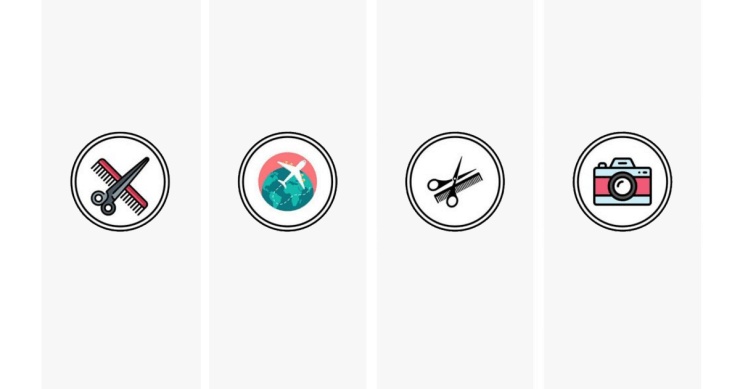
Кратко
Коротко: можно удалить целую подборку «Актуальное» или отдельную историю из неё за пару шагов в приложении Instagram на iOS и Android. В статье есть пошаговые инструкции, варианты действий, советы по решению проблем и краткая памятка.
Что такое «Актуальное»
Актуальное — это подборки ваших Историй, которые остаются в профиле дольше 24 часов. Это удобный способ сохранить важные моменты и разложить их по темам.
Шаги для удаления всей подборки «Актуальное»
- Откройте приложение Instagram и нажмите на значок Профиль в правом нижнем углу экрана.
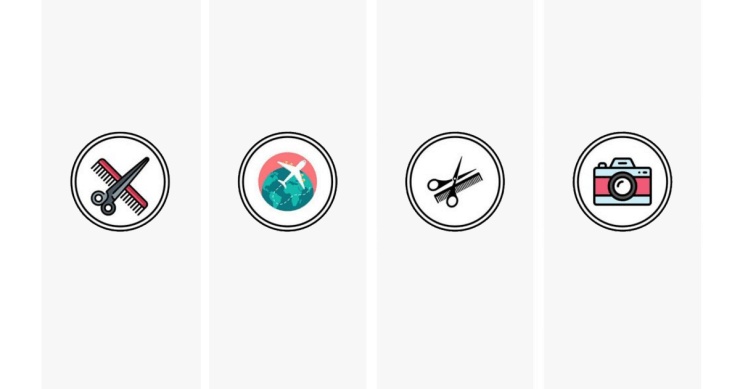
- Найдите подборку «Актуальное», которую хотите удалить. Нажмите и удерживайте её.
- В появившемся меню снизу выберите Удалить подборку (или похожую по смыслу опцию). Подтвердите удаление.
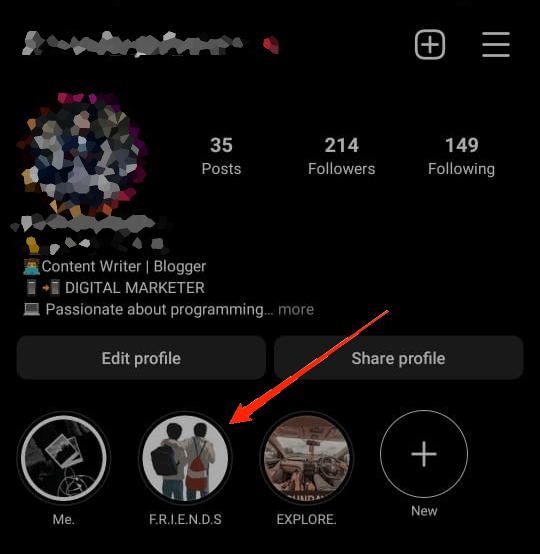
- Подтвердив, вы полностью удалите подборку и все истории в ней из публичной части профиля. Истории останутся в архиве, если вы не удалите их оттуда отдельно.
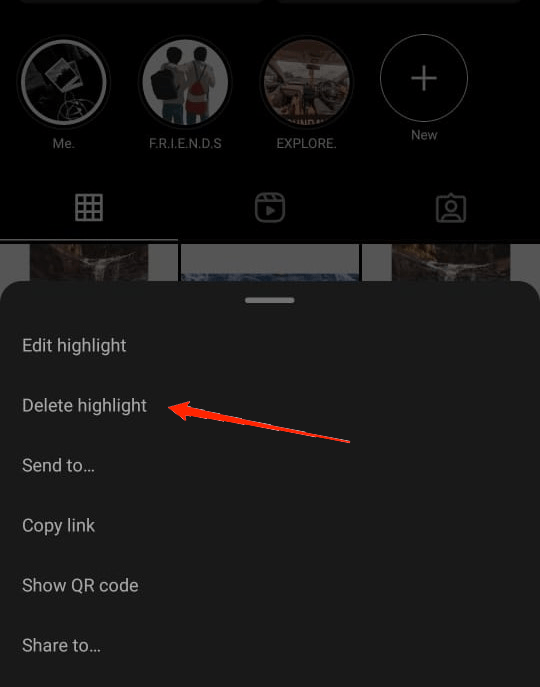
Важно: удаление подборки в профиле не всегда удаляет саму историю из архива. Чтобы полностью удалить запись, откройте Архив и удалите её оттуда.
Как удалить только одну историю из подборки
Откройте приложение и перейдите в свой профиль.
Откройте подборку «Актуальное», в которой находится нужная история.
Найдите нужную историю внутри подборки. Нажмите на три точки или кнопку Ещё (обычно внизу экрана).
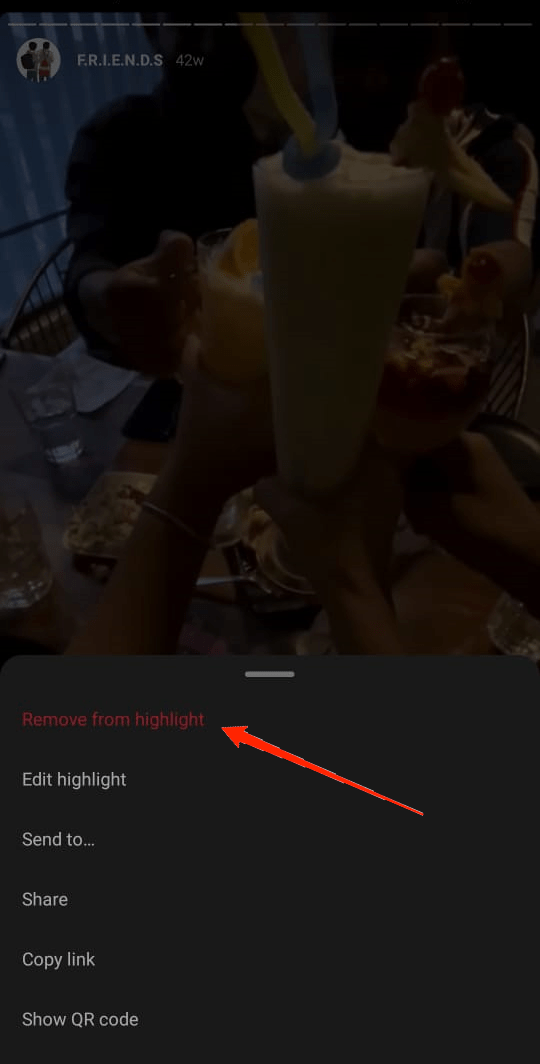
- Выберите Удалить из подборки. История будет удалена из этой подборки, но останется в архиве, если вы не удалите её оттуда полностью.
Альтернативные способы и полезные примечания
- Редактирование подборки: можно открыть подборку, нажать «Редактировать подборку» и убрать отдельные истории через галочки. Это удобно, если нужно удалить несколько историй сразу.
- Удаление из архива: если вы хотите полностью убрать историю навсегда, откройте Архив (Профиль → меню ≡ → Архив), найдите запись и удалите её из архива.
- Десктопный доступ: на веб-версии Instagram функционал редактирования «Актуального» ограничен. Если опции нет, используйте мобильное приложение.
Примечание: интерфейс Instagram меняется со временем. Если видите другие формулировки, ищите кнопки с похожим смыслом: «Удалить», «Редактировать» или «Удалить из подборки».
Частые проблемы и как их решить
Проблема: опция удаления не появляется при долгом нажатии.
- Решение: попробуйте открыть подборку и нажать «Ещё» → «Редактировать подборку» или обновите приложение через App Store/Google Play.
Проблема: история снова появляется в подборке.
- Решение: убедитесь, что вы удалили историю не только из подборки, но и из Архива, если хотите навсегда её убрать.
Проблема: нужная история не отображается в архиве.
- Решение: возможно, история была удалена ранее или была опубликована более чем из другого аккаунта. Проверьте правильный аккаунт и дату публикации.
Контрольные списки и краткие руководства
Быстрая проверка перед удалением подборки
- В профиле найдите нужную подборку.
- Подумайте, нужно ли сохранить отдельные истории в архиве.
- Выполните долгое нажатие и выберите «Удалить подборку».
- Если требуется, удалите истории из Архива отдельно.
Шаблон шагов для удаления одной истории
- Профиль → открыть подборку.
- Найти историю → нажать «Ещё» или три точки.
- Выбрать «Удалить из подборки». При необходимости удалить из Архива.
Когда не стоит удалять подборку
- Якщо подборка содержит важные воспоминания, лучше сначала сохранить копии (скриншоты или загрузить оригиналы) на устройство.
- Если подборка используется для бренда или бизнеса, обсудите изменение с командой, чтобы не потерять маркетинговый контент.
Безопасность и приватность
- Удаление подборки делает её недоступной для посетителей профиля. Однако содержимое может оставаться в архиве на вашем аккаунте до полного удаления.
- Если вы планируете навсегда удалить личные данные, удаляйте истории из Архива и проверьте резервные копии в другом хранилище.
Критерии приёмки
- Подборка исчезла из публичного профиля.
- Вы уверены, что нужные истории либо сохранены в архиве, либо удалены окончательно.
- Профиль открывается без ошибок и показывает актуальное состояние подборок.
Быстрые советы и чеклисты для разных ролей
Для обычного пользователя
- Перед удалением проверьте Архив.
- Убедитесь, что вы не потеряете нужные воспоминания.
Для SMM-менеджера
- Сохраните оригиналы контента.
- Уведомьте коллег при удалении брендовых подборок.
Для администратора аккаунта клиента
- Проверьте права доступа и историю действий в аккаунте.
- Отключите автоматические публикации, если они мешают управлению подборками.
Сжатый план действий (SOP)
- Откройте профиль Instagram.
- Найдите подборку «Актуальное».
- Для удаления подборки: долго нажмите → «Удалить подборку» → подтвердите.
- Для удаления истории: откройте подборку → выберите историю → «Удалить из подборки» → при необходимости удалить из Архива.
Частые вопросы
Можно ли восстановить удалённую подборку?
Нет автоматического способа восстановить удалённую подборку целиком из публичной части профиля. Отдельные истории можно восстановить, если они всё ещё в Архиве.
Удалится ли история из архива при удалении подборки?
Нет. Удаление подборки влияет только на её отображение в профиле. Архив хранит истории отдельно.
Можно ли удалить несколько историй сразу?
Да. Откройте подборку → Редактировать подборку → снимите галочки с историй, которые нужно удалить, или удалите их из архива по одной.
Краткое резюме
- Удалить подборку «Актуальное» просто: долгий тап по подборке → «Удалить подборку». Для удаления отдельной истории используйте «Удалить из подборки» внутри подборки. Проверьте Архив, если хотите окончательно стереть историю.
Важно: интерфейс Instagram периодически меняется. Если не видите опции, обновите приложение и проверьте альтернативные пути через меню «Редактировать» или Архив.
Глоссарий в одну строку
Актуальное — подборки Историй, которые остаются на профиле дольше 24 часов и видны посетителям вашего профиля.
Похожие материалы

Herodotus — Android‑троян и защита

Как включить новый Пуск в Windows 11

Панель полей сводной таблицы в Excel — быстрый разбор

Включение нового меню Пуск в Windows 11

Дубликаты Диспетчера задач в Windows 11 — как исправить
